安装教程
gmx_mmpbsa 同样只能在Linux下运行,所以可以使用纯linux服务器安装,或WSL、虚拟机等方式在Windows平台安装,这里介绍虚拟机安装的方法,安装前请确保已经安装conda。
安装gmx_mmpbsa
gmx_mmpbsa是一个很好用的自由能分析工具,以下将介绍在Linux上的安装方法,其中,点击此处进入官方下载地址。
推荐使用conda来安装,首先创建下列env.yml文件:
name: gmxMMPBSA
channels:
- conda-forge
- bioconda
- defaults
dependencies:
- python=3.9
- ambertools=21.12
- mpi4py=3.1.3
- compilers
- gromacs==2021.3
- pip
- pip:
- pyqt5==5.15.6
- gmx-mmpbsa
- pandas>=1.2.2
- seaborn>=0.11.2
- scipy>=1.6.1
- matplotlib>=3.5.1
- h5py==3.7.0随后输入下列命令,将根据yml文件创建一个名为gmxMMPBSA的虚拟环境:
conda env create --file env.yml安装完成后,先激活该环境:
conda activate gmxMMPBSA因为网速的问题,之前的yml文件里没有配置ParmED包,这里我们从github上手动下载安装,仓库地址点击此处下载。
从仓库下载到文件后,解压到以下路径:
/home/aether/.conda/envs/gmxMMPBSA随后进入该文件夹下:
cd ParmED-master/输入以下命令进行安装:
python -m pip install . -U若出现报错,多为版本不兼容导致,此时根据提示,需要重新下载匹配的版本,因为各个系统和时间对应的报错问题大不相同,这里不做介绍,需要用户根据具体情况结合报错信息自行处理。不过,绝大多数问题经过安装合适的包后均能得到解决。
简单测试
最终,输入下列命令,检查安装情况:
gmx_MMPBSA --help若输出下列内容,则说明安装成功:
[INFO ] Starting gmx_MMPBSA v1.6.3
[INFO ] Command-line
gmx_MMPBSA --help
usage: gmx_MMPBSA [-h] [-v] [--input-file-help]
[--create_input [{gb,pb,rism,ala,decomp,nmode,gbnsr6,all} ...]]
[-O] [-prefix <file prefix>] [-i FILE] [-xvvfile XVVFILE]
[-o FILE] [-do FILE] [-eo FILE] [-deo FILE] [-nogui] [-s]
[-cs <Structure File>] [-ci <Index File>] [-cg index index]
[-ct [TRJ ...]] [-cp <Topology>] [-cr <PDB File>]
[-rs <Structure File>] [-ri <Index File>] [-rg index]
[-rt [TRJ ...]] [-rp <Topology>] [-lm <Structure File>]
[-ls <Structure File>] [-li <Index File>] [-lg index]
[-lt [TRJ ...]] [-lp <Topology>] [--rewrite-output]
[--clean]
................运行官方案例
在官方仓库中提供了丰富的示例文件,我们可以利用这些示例来验证gmx_mmbpsa的安装运行情况。
首先从官方仓库下载示例文件,点击此处下载,随后在项目文件夹内找到 gmx_MMPBSA-master\examples\Protein_ligand_CHARMMff 示例,将其复制到工作区,进入命令行终端并激活conda环境:
conda activate gmxMMPBSA在readme.nd文件中阅读教学方法,运行该行命令:
gmx_MMPBSA -O -i mmpbsa.in -cs com.tpr -ci index.ndx -cg 1 13 -ct com_traj.xtc -cp topol.top在前面加上mpirun -np可以设置cpu多核心运算:
mpirun -np 8 gmx_MMPBSA -O -i mmpbsa.in -cs com.tpr -ci index.ndx -cg 1 13 -ct com_traj.xtc -cp topol.top等待程序计算完成后在文件夹下找到FINAL_DECOMP_MMPBSA.dat、FINAL_RESULTS_MMPBSA.dat文件,同时会启动可视化界面,点击accept,选择 delta,即可查看图表:
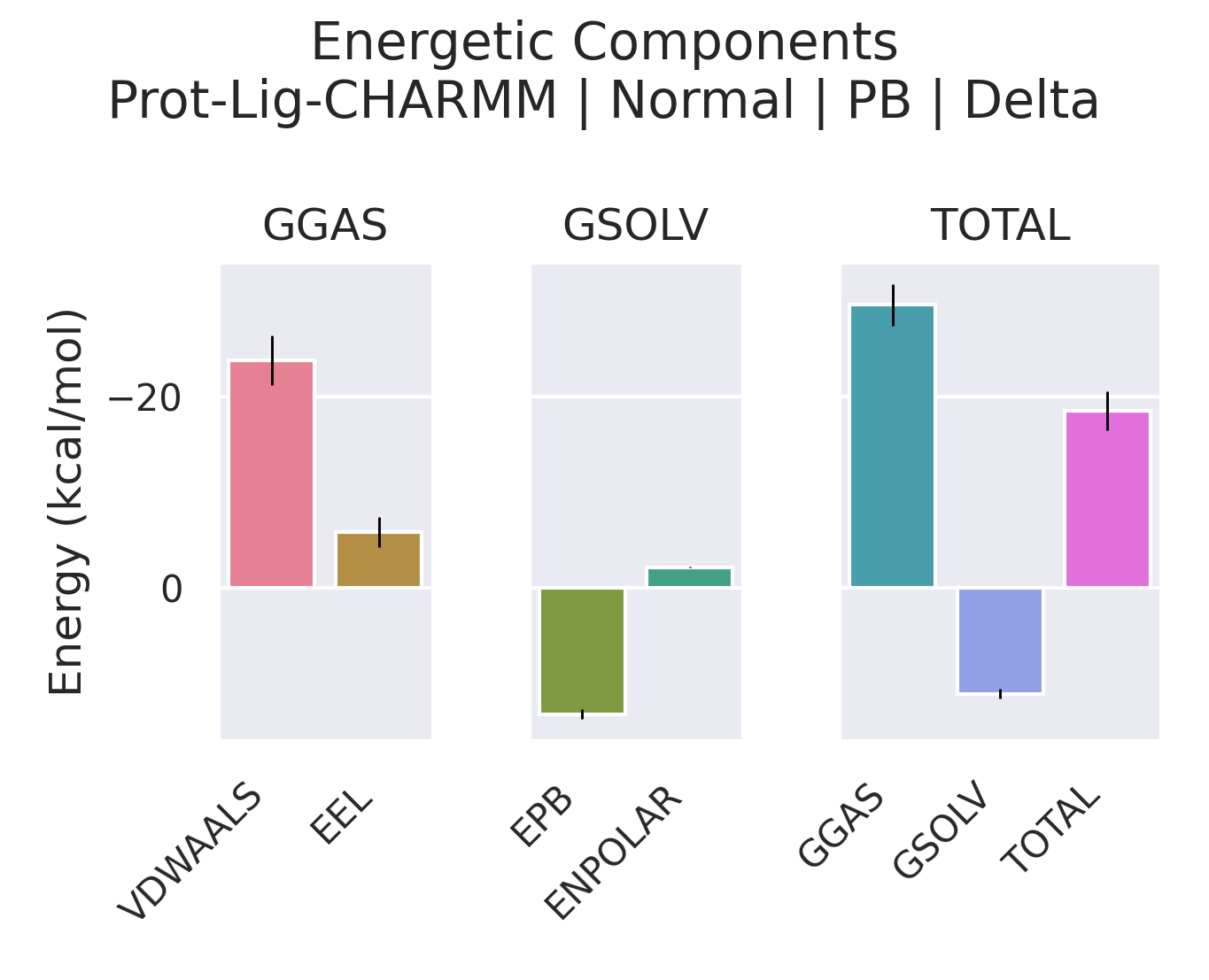
打开FINAL_RESULTS_MMPBSA.dat文件,可以找以下内容,即为自由能计算结果:
Delta (Complex - Receptor - Ligand):
Energy Component Average SD(Prop.) SD SEM(Prop.) SEM
-------------------------------------------------------------------------------
ΔBOND 0.00 0.25 0.00 0.12 0.00
ΔANGLE -0.00 0.56 0.00 0.28 0.00
ΔDIHED -0.00 0.56 0.00 0.28 0.00
ΔUB -0.00 0.30 0.00 0.15 0.00
ΔIMP 0.00 0.00 0.00 0.00 0.00
ΔCMAP 0.00 0.00 0.00 0.00 0.00
ΔVDWAALS -23.82 1.37 2.58 0.68 1.29
ΔEEL -5.78 0.61 1.58 0.31 0.79
Δ1-4 VDW 0.00 1.25 0.00 0.63 0.00
Δ1-4 EEL 0.00 0.12 0.00 0.06 0.00
ΔEPB 13.24 0.13 0.53 0.06 0.27
ΔENPOLAR -2.15 0.00 0.01 0.00 0.01
ΔEDISPER 0.00 0.00 0.00 0.00 0.00
ΔGGAS -29.60 1.53 2.21 0.76 1.11
ΔGSOLV 11.10 0.13 0.54 0.06 0.27
ΔTOTAL -18.50 1.53 2.05 0.77 1.03如果不小心关闭了可视化分析界面,可输入下列命令,重新打开(_GMXMMPBSA_info应和项目文件一致):
gmx_MMPBSA_ana -f _GMXMMPBSA_info